最新w10系统怎么调cf全屏 cf怎样调全屏win10
更新时间:2021-08-11 17:04:14作者:zhong
最近有win10系统用户在玩cf的时候,却发现cf不是全屏的,用户也确认了分辨率没有错,但还是不能全屏,也不知道要怎么调了,那么最新w10系统怎么调cf全屏呢,方法很简单,下面小编给大家分享win10调cf全屏的方法。
解决方法:
1、首先,点击Windows图标,右击开始找到运行,或者快捷键win+R调出运行。
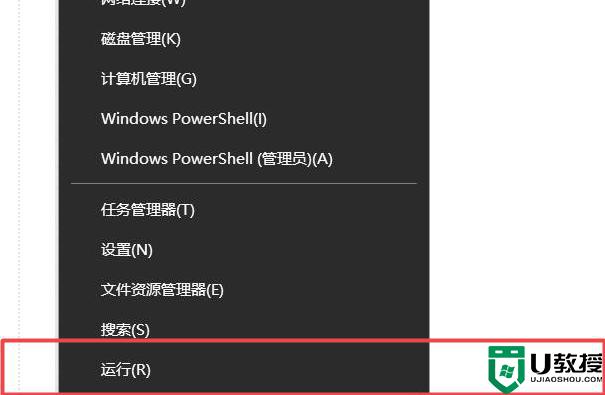
2、然后,在运行窗口中,输入命令regedit,然后点击确定。
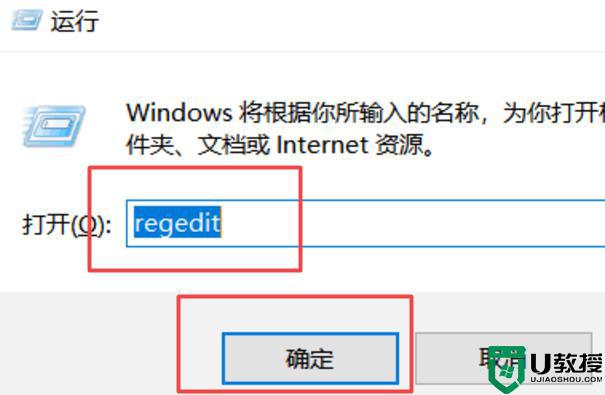
3、接着在注册表编辑器窗口中,我们定位到HKEY_LOCAL_MACHINESYSTEMCurrentControlSetControlGraphicsDriversConfigurationHKC19000000000000100。
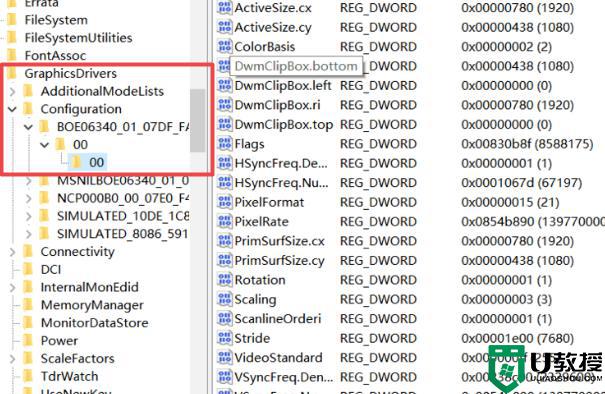
4、然后,在右侧窗口中找到Scaling,鼠标双击或单击右键。
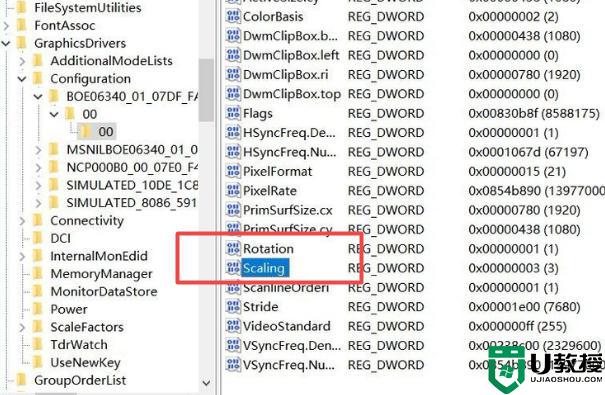
5、接着,在跳转出的页面中进行修改,把原来的数值数据4修改为3,然后点击确定。
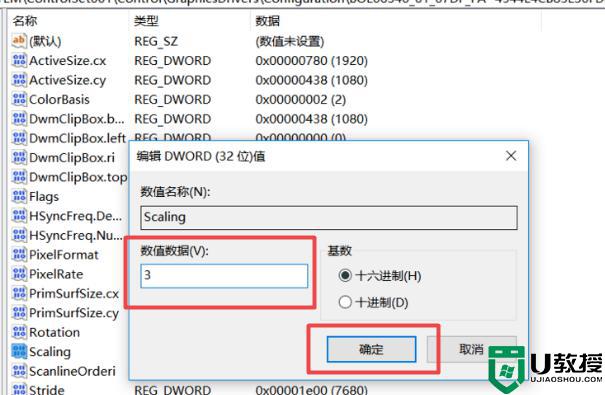
6、改好之后,游戏虽然全屏了,但是你会发现在游戏的时候,不能鼠标用换背包了,鼠标也不能退出当局游戏,只能按键位。
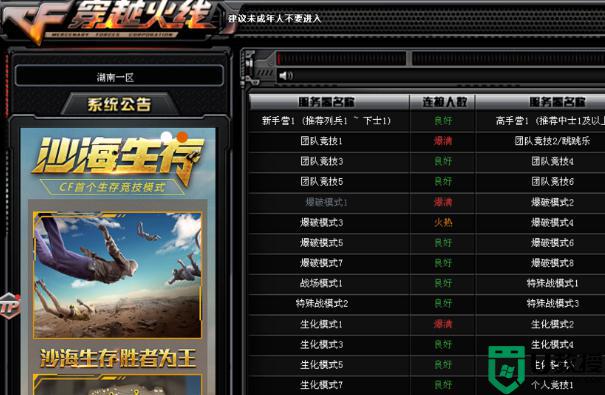
7、这是因为分辨率的问题,cf不支持1920x1080。只需要在游戏设置里把分辨率调成1024x768,游戏就可以完美运行了。
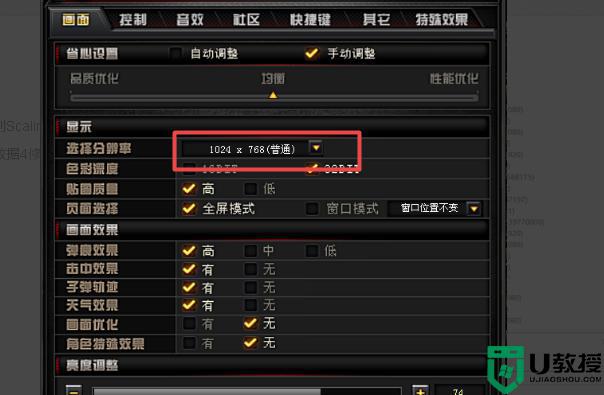
以上就是win10调cf全屏的方法,要是在玩cf是没有全屏的话,可以按上面的方法来进行调整。
最新w10系统怎么调cf全屏 cf怎样调全屏win10相关教程
- w10系统玩cf怎么全屏 w10系统玩cf全屏显示怎样设置
- 笔记本win10玩cf如何调全屏 win10笔记本玩cf怎么调全屏
- win10系统怎么调cf全屏 win10笔记本电脑玩cf如何设置全屏
- w10系统玩cf不能全屏显示怎么办 win10玩cf不是全屏有黑边解决方法
- 笔记本cf全屏显示w10系统如何设置 window10笔记本玩cf怎么弄全屏
- win10系统玩cf不能全屏怎么办 win10系统玩cf不能全屏显示如何处理
- 怎样调烟雾头最清楚w10 电脑w10系统怎么调cf烟雾头
- 玩cf两边有黑边怎么办win10 玩cf win10 不全屏如何解决
- 为什么win10玩cf不能全屏两边黑黑 win10玩cf不能全屏两边黑黑解决技巧
- win10系统玩cf卡屏怎么解决 win10玩cf时老是卡屏如何修复
- Win11如何替换dll文件 Win11替换dll文件的方法 系统之家
- Win10系统播放器无法正常运行怎么办 系统之家
- 李斌 蔚来手机进展顺利 一年内要换手机的用户可以等等 系统之家
- 数据显示特斯拉Cybertruck电动皮卡已预订超过160万辆 系统之家
- 小米智能生态新品预热 包括小米首款高性能桌面生产力产品 系统之家
- 微软建议索尼让第一方游戏首发加入 PS Plus 订阅库 从而与 XGP 竞争 系统之家
热门推荐
win10系统教程推荐
- 1 window10投屏步骤 windows10电脑如何投屏
- 2 Win10声音调节不了为什么 Win10无法调节声音的解决方案
- 3 怎样取消win10电脑开机密码 win10取消开机密码的方法步骤
- 4 win10关闭通知弹窗设置方法 win10怎么关闭弹窗通知
- 5 重装win10系统usb失灵怎么办 win10系统重装后usb失灵修复方法
- 6 win10免驱无线网卡无法识别怎么办 win10无法识别无线网卡免驱版处理方法
- 7 修复win10系统蓝屏提示system service exception错误方法
- 8 win10未分配磁盘合并设置方法 win10怎么把两个未分配磁盘合并
- 9 如何提高cf的fps值win10 win10 cf的fps低怎么办
- 10 win10锁屏不显示时间怎么办 win10锁屏没有显示时间处理方法

